ie浏览器完全卸载 怎样彻底删除IE浏览器
更新时间:2024-04-25 16:48:58作者:yang
IE浏览器一直以来都是Windows系统自带的浏览器,但随着时代的发展和技术的进步,越来越多的用户选择卸载IE浏览器并转向其他浏览器,如何彻底删除IE浏览器呢?接下来我们将为您介绍IE浏览器的完全卸载方法。
步骤如下:
1.首先,在开始菜单打开控制面板
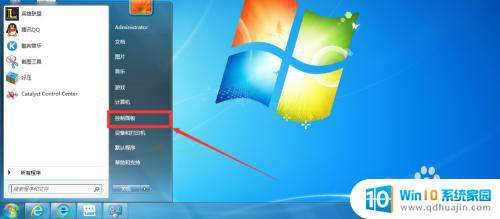
2.打开控制面板之后,选中程序,并打开
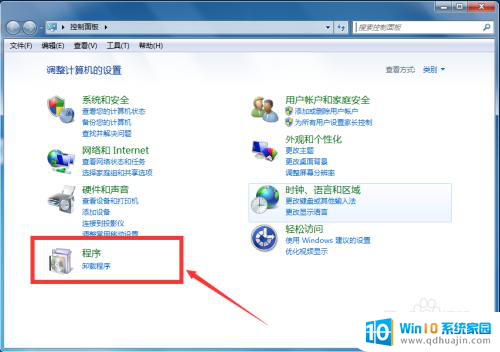
3.选择程序和功能,并打开
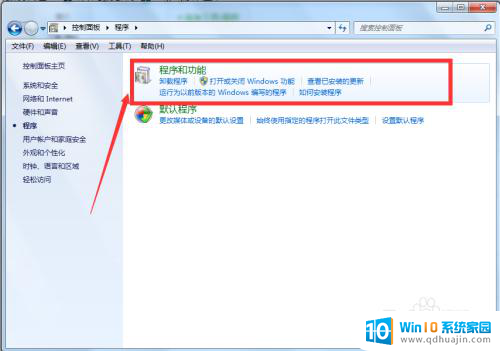
4.打开之后,选中右侧的打开或关闭window功能,并打开,
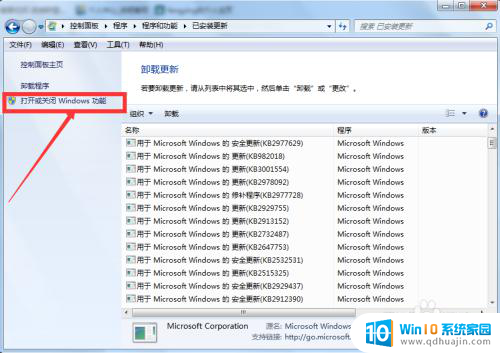
5.打开之后,把Internet explorer 9 之后的勾选去掉,并在弹出的对话框选中是
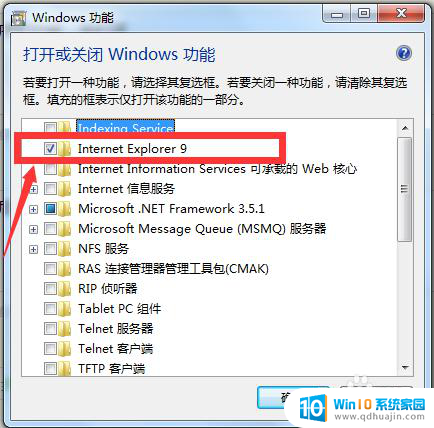
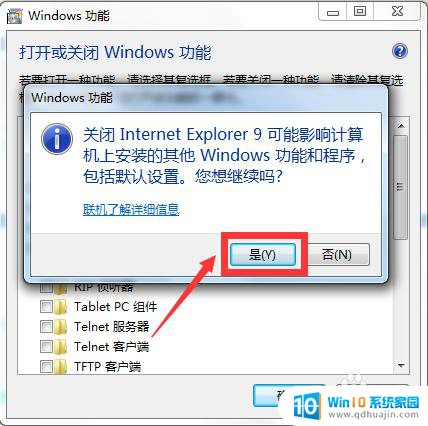
6.至此,我们已经关闭IE浏览器的服务了,接下来我们可以把IE浏览器的安装包删除掉。IE浏览器安装包的路径是:C:\Program Files,找到IE浏览器。然后选中用360强力删除就可以了
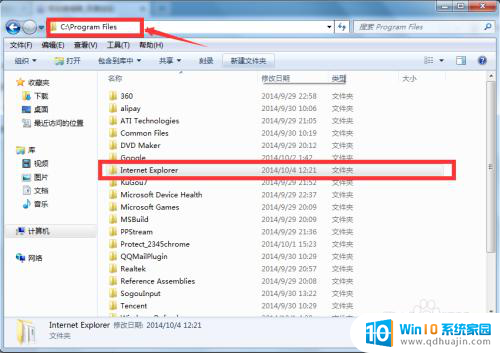
7.删除之后,电脑上的IE浏览器就彻底卸载哦。如果大家想重装IE浏览器,可以看这篇文章:http://jingyan.baidu.com/article/cdddd41c69ce2653ca00e15c.html
8.最后,如果文章对大家有帮助,记得分享给朋友以及点赞哦。
以上是有关完全卸载IE浏览器的全部内容,如果您遇到相同情况,可以按照以上方法解决。
ie浏览器完全卸载 怎样彻底删除IE浏览器相关教程
热门推荐
电脑教程推荐
win10系统推荐
- 1 萝卜家园ghost win10 64位家庭版镜像下载v2023.04
- 2 技术员联盟ghost win10 32位旗舰安装版下载v2023.04
- 3 深度技术ghost win10 64位官方免激活版下载v2023.04
- 4 番茄花园ghost win10 32位稳定安全版本下载v2023.04
- 5 戴尔笔记本ghost win10 64位原版精简版下载v2023.04
- 6 深度极速ghost win10 64位永久激活正式版下载v2023.04
- 7 惠普笔记本ghost win10 64位稳定家庭版下载v2023.04
- 8 电脑公司ghost win10 32位稳定原版下载v2023.04
- 9 番茄花园ghost win10 64位官方正式版下载v2023.04
- 10 风林火山ghost win10 64位免费专业版下载v2023.04